Contabilità analitica
È una contabilità analitica gestita con il sistema duplice contabile
-
Ha un piano dei conti dei conti separato e lavora in partita doppia;
-
Sincronizza la contabilità generale e la contabilità per competenza;
-
Ha una gestione delle allocazioni e dei driver facilmente implementabili;
-
Ha un modello di gestione dei costi libero (direct costing, full costing, etc.).
Consente di impostare i parametri di base per il corretto funzionamento dell’applicazione:

Dettaglio principali campi:
| Campo | Descrizione |
| Data inizio per trasferimento C/G | specifica la data a partire dalla quale trasferire i movimenti COGE/simulati in COAN |
| Allinea conto C/G |
indica come deve avvenire l’allineamento tra i conti del PdC COGE e quello di COAN. Le opzioni possibili sono:
|
| Conti C/G Sincronizzati | consente di indicare quali conti debbano essere riportati in C/A, le opzioni sono “Tutti” oppure “Conti Economici”; |
| Allinea i conti sulla sincronizzazione C/G-C/A | indica se allineare automaticamente il PdC COAN con quello COGE, in sede di esecuzione della procedura “Sincronizza CG con CA” |
| Conto ripresa saldi C/G | è il conto che è necessario creare nel piano dei conti di analitica e che il sistema utilizza come contropartita di tutti i movimenti che vengono riportati dalla C/G alla C/A; da valorizzare nel caso di sincronizzazione del solo conto economico |
| Compressione Mov | indica la logica di accorpamento dati con cui vengono trasferiti i record dalla COGE alla COAN. La compressione minima dei movimenti è sempre il giorno anche se è presente l’opzione “Nessuno”. I valori vengono accorpati per Periodo-Conto-Dimensioni |
| Allocazione Mensile | impatta sulle allocazioni di Tipo “Driver”. Se attivato, l’importo mensile oggetto di ribaltamento viene allocato in funzione dei movimenti performance generati per lo stesso periodo. Il valore alla data è quindi ottenuto come somma degli importi allocati in funzione dei movimenti performance calcolati mensilmente |
| Dim. Centro di Costo | è necessario indicare il codice della dimensione globale a cui sono associati i centri di costo |
| UdM Calcolo driver capacità | viene inizializzato in funzione del valore presente nel campo “Mostra capacità in” del Setup manufacturing; può essere modificato nel caso in cui i tempi (presenti nei Movimenti contabili capacità) debbano essere espressi/convertiti in altra unità di misura |
Il Piano dei conti di Contabilità Analitica può essere collegato a quello COGE in modalità 1 ad 1, N ad 1 o, nel caso in cui sia necessario, 1 ad N: i saldi (COGE + simulati) dei conti COGE vengono riportati in quelli di COAN. Per creare il PdC COAN in funzione di quello COGE, è possibile eseguire le seguenti due funzioni che troviamo nella pagina del Piano dei Conti C/A:
1. Ottieni conti c/a da piano dei conti: copia i conti del PdC COGE nel PdC COAN, in funzione del campo “Conti C/G sincronizzati”.
2. Registra conti c/a in piano dei conti: analizza i conti di C/A ed aggiorna (se cambiato) il valore campo “Nr. conto C/A”, dei conti C/G presenti nel campo “Intervallo conti C/G”.

Il campo “Intervallo conto C/G” mostra il conto o i conti COGE collegati allo specifico conto C/A.
Per sincronizzare i saldi, è necessario lanciare la procedura “Sincronizza C/G con C/A (EMA)”:
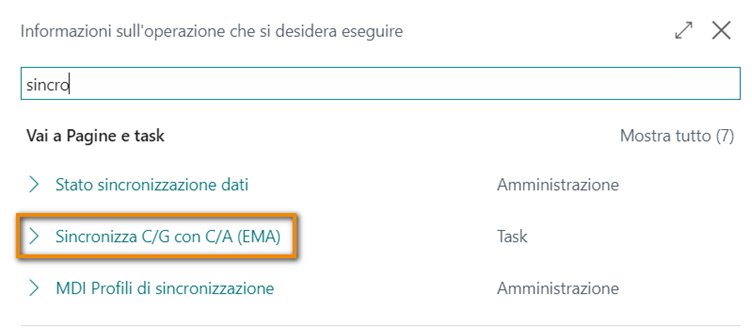
La procedura esegue prima la funzione “Registra conti c/a in piano dei conti” e poi trasferisce i movimenti C/G e simulati in contabilità analitica, a partire dall’ultima sincronizzazione effettuata in precedenza.
Registrazioni contabilità analitica (EMA)
Attraverso questa pagina è possibile imputare registrazioni di sola analitica.
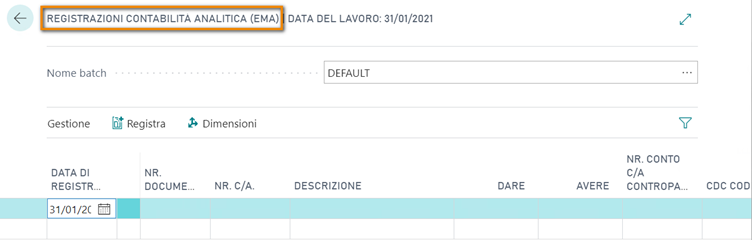
Le allocazioni possono essere utilizzate per:
-
Raggruppare valori: totalizzare tutti i costi rilevati dalla contabilità in un unico conto di analitica che identifica un oggetto di costo;
-
Ripartire valori: suddividere i costi rilevati in un unico conto di contabilità generale in più conti di analitica che identificano oggetti di costo differenti.
Le "Schede di Allocazione" permettono il ribaltamento dei costi indiretti imputati su conto/dimensioni, su altre combinazioni di conto/dimensioni (es.: su CDC, Divisioni, etc.). I driver utilizzati nelle allocazioni possono essere di 2 tipologie:
-
Fissi: ovvero percentuali di allocazione indicate nelle righe della scheda di allocazione.
-
Dinamici: il sistema legge le tabelle di «movimenti driver» in base alle quali calcola le percentuali di allocazione da utilizzare.

Le differenti schede di allocazione vengono eseguite in ordine crescente di Livello; a parità di livello l’esecuzione avviene in funzione del campo “Sequenza” o, in alternativa (se il valore della sequenza è pari a zero), in base al campo Codice (ordine alfanumerico).
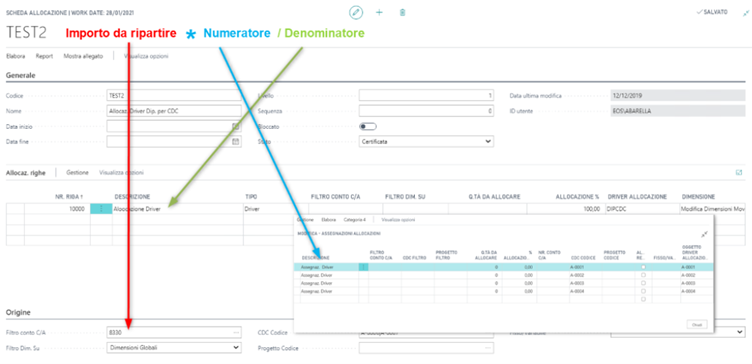
NB |
|---|
| La Formula indicata serve a determinare l’importo da assegnare alla destinazione del costo (per es.: CDC, Divisione, ecc). |
La scheda di allocazione è suddivisa in varie sezioni:
-
Generale;
-
Origine
-
Allocaz. Righe
-
Assegnazione
Tab Generale
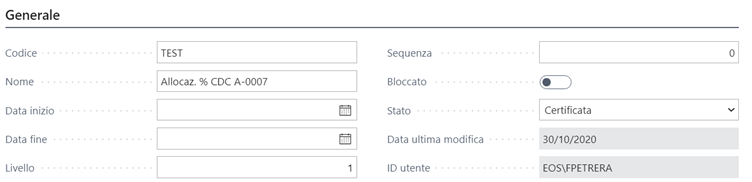
In questa sezione si deve inserire il Codice dell’allocazione con la relativa descrizione. I campi “Data Inizio” e “Data Fine indicano, se valorizzati, il periodo di validità della specifica scheda di allocazione. Una scheda può essere resa obsoleta anche attraverso il flag “Bloccato”.
Il sistema eseguirà solo le schede di allocazione valide, con in valore “Certificata” del campo “Stato”.
Tab Origine

In questa sezione devono essere inseriti i conti e le dimensioni che identificano il saldo da allocare. Il filtro dimensioni può essere eseguito sulle dimensioni globali o anche sulle altre dimensioni: in questo caso si dovrà utilizzare l’azione “Dimensioni origine”:

Tab Allocaz. righe
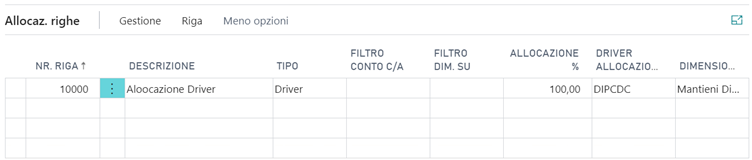
Permette di indicare la modalità di allocazione dei saldi individuati nella sezione origine. I campi fondamentali sono i seguenti:
Tipo: valori:
-
Percentuale: l’allocazione avviene sulla base di % fisse inserite dall’utente nella pagina “Assegnazioni”.
-
Variabile: l’allocazione viene effettuata in funzione di percentuali dinamiche calcolate dal sistema in base al rapporto tra saldi (es.: un costo di una specifica Divisione o Linea di prodotto viene allocato in funzione del relativo fatturato di vendita).
-
Driver: l’allocazione viene eseguita in funzione di percentuali dinamiche calcolate dal sistema in base alle regole definite nel Driver specifico (es.: Nr. dipendenti per CDC, ore macchina/uomo lavorate, MQ di una superficie).
Driver Allocazione: nel caso di utilizzo di un Driver nel campo “Tipo”, in questo campo si deve inserire il codice del Driver da utilizzare
% Allocazione: indica la percentuale da allocare del saldo derivante dai filtri applicati nella scheda Origine
Dimensioni:
-
Mantieni dimensioni mov. -> vengono mantenute le dimensioni di origine per i saldi allocati (es. per spostare il saldo da un conto C/A ad un altro)
-
Modifica dimensioni mov. -> vengono mantenute tutte le dimensioni dei movimenti originari ad eccezione della dimensione oggetto di allocazione (es.: centro di costo)
-
Sostituisci dimensioni mov. -> in questo caso vengono cancellate tutte le dimensioni dei movimenti originari ed assegnate quelle di destinazione, inserite nelle righe “Assegnazioni”
Tab Assegnazione

Consente di definire la destinazione dell’allocazione: se non viene indicato il conto di destinazione (campo “Nr. conto C/A”), l’allocazione avviene sul conto stesso di origine, quello che cambia saranno i valori delle dimensioni di destinazione.
Lista allocazioni: funzione di “Copia
scheda allocazione”
La funzionalità consente di creare una nuova scheda di allocazione partendo da una scheda già presente. La nuova scheda creata sarà identica a quella di partenza per testata, righe, assegnazioni e filtri. Dalla pagina “Lista allocazioni (EMA)” oppure direttamente all’interno della scheda di allocazione, si accede alla funzionalità:

Cliccando sulla funzione, il sistema propone la seguente maschera all’interno della quale indica in automatico il codice della lista di allocazione di partenza (nell’esempio REP-IMB), mentre è necessario inserire il nuovo codice da assegnare alla lista di allocazione che sarà creata (nell’esempio “COPIA”):

Al termine dell’operazione la nuova scheda appena creata contiene tutte le informazioni di testata, riga, assegnazione e filtri contenute nella scheda di origine. L’utente può intervenire per modificare la scheda, dove necessario, e successivamente potrà procedere alla sua certificazione.
Pagina deputata alla codifica dei driver di contabilità analitica.
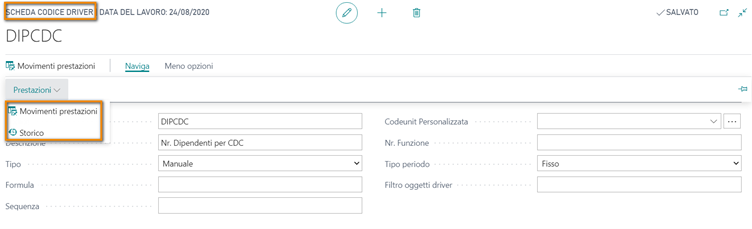
| Campo | Descrizione |
| Codeunit Personalizzata | da compilare con i riferimenti alla procedura sviluppata per il calcolo del driver in questione (es.: del nr. dei Dipendenti per CDC) |
| Nr. Funzione | da compilare con i riferimenti alla specifica funzione creata per il calcolo dei Movimenti prestazioni (es.: il nr. dei Dipendenti per CDC) |
| Movimenti prestazioni | pagina attraverso la quale verificare l’ultimo aggiornamento dei Movimenti prestazioni |
| Storico | pagina attraverso la quale consultare lo storico dei Movimenti prestazioni, aggiornato ad ogni esecuzione della procedura "Aggiorna archivio driver" |
È inoltre possibile creare Driver calcolati (es.: di tipo Formula o Unione) in funzione di altri Driver.
Oggetti rilevazione driver (EMA)
Attraverso l’azione «Sincronizza la dimensione centro di costo» vengono inseriti tutti i valori dei CDC codificati a sistema:
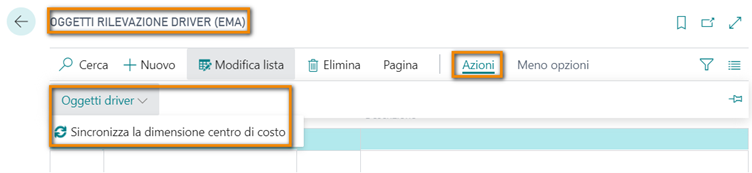
L’utente può poi modificare l’elenco proposto e, se necessario, inserire altri oggetti di rilevazione, non collegati ai CDC.
Calcolo Tariffa Area di produzione / Centro di lavoro collegato ai Centri di Costo (CDC) produttivi
È possibile creare dei conti di sola COAN deputati ad accogliere i costi relativi ad ogni singola Area di produzione/Centro di lavoro. Per poter calcolare successivamente la tariffa relativa al Centro di Costo produttivo collegato, è necessario compilare i seguenti campi nella scheda del conto COAN:
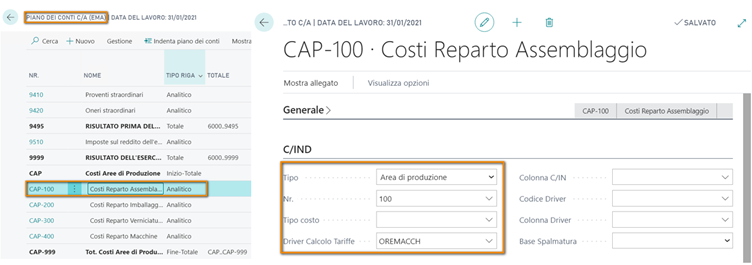
Quest’ultima determina il calcolo delle “Tariffe”, consultabili dalla stessa Scheda analisi C/A:

L’importo unitario calcolato per la tariffa è dato dal “Saldo Periodo Analisi C/A” (del conto C/A collegato) / tempi calcolati attraverso l’apposito driver utilizzato per il calcolo delle tariffe (es.: tempo effettivo dichiarato in produzione per la specifica Area di produzione o Centro di lavoro).
È possibile creare per ciascun periodo di analisi uno o più scenari diversi attraverso l’utilizzo della pagina Scheda Analisi C/A.
-
Estrae i valori contabili per competenza di un determinato periodo
-
Applica le allocazioni e i driver
-
Ogni scenario può avere una sequenza di allocazioni personalizzata
-
Permette le analisi tramite le visualizzazioni per dimensioni
-
Permette l’analisi dei dati tramite le funzionalità delle Analisi per dimensioni e delle Situazioni contabili.

Dalla scheda Analisi C/A, eseguendo le funzioni “Aggiorna Archivio Driver” e successivamente “Aggiorna Analisi C/A”, è possibile eseguire tutte le allocazioni che sono state inserite all’interno della lista allocazioni o solo quelle selezionate tramite il pulsante “Sequenza allocazioni” e calcolare altresì la tariffa del centro di costo produttivo.
| Azione | Descrizione |
| Aggiorna archivio driver | aggiorna i Movimenti prestazioni dei driver codificati a sistema |
| Aggiorna analisi C/A | esegue le schede di allocazione in Stato «Certificata», in ordine di Livello e Sequenza/Codice |
| Aggiorna analisi per dimensione | aggiorna i dati relativi all’analisi per dimensione di COAN eventualmente impostata nel campo «Analisi per Dimensione». |
Quando l’elaborazione è terminata viene in automatico compilato il campo “Stato C/A” che passa da vuoto a “Allocati Mov.”

Sequenza allocazioni: funzione di “Copia sequenza allocazione”
La funzione consente di copiare da uno scenario di partenza selezionato dall’utente, la sequenza delle allocazioni nello scenario di destinazione. Nel caso in cui la funzione venga eseguita senza abilitare l'opzione “Elimina sequenza esistente” il sistema aggiungerà le allocazioni copiate a quelle eventualmente presenti all’interno dello stesso scenario.
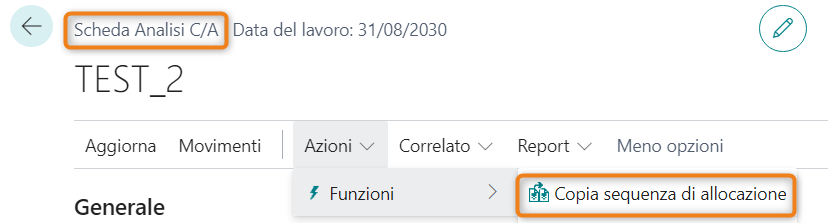
Cliccando sulla funzione il sistema propone la seguente maschera all’interno della quale indica in automatico il codice dello scenario di analisi di partenza (nell’esempio TEST_2), mentre è necessario inserire il codice dello scenario in cui si desidera che la sequenza allocazioni venga copiata (nell’esempio TEST_1):
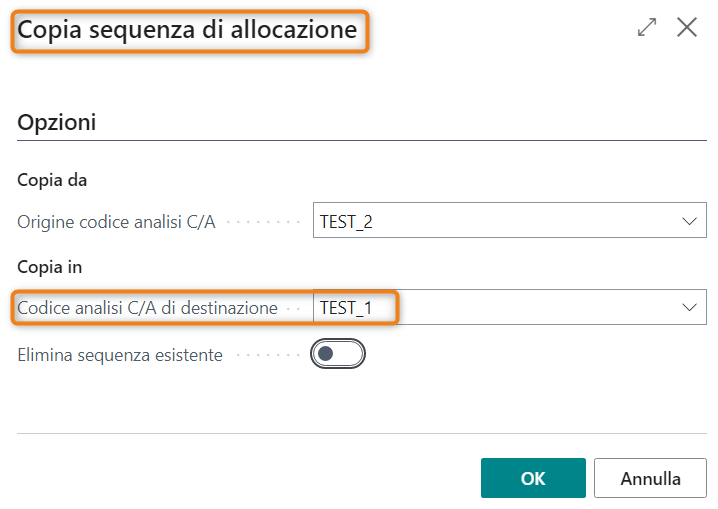
Verifica dati generati tramite il processo di allocazione
È possibile aprire direttamente il Piano dei conti C/A dalla scheda di analisi C/A cliccando l’azione Naviga – “Piano dei Conti C/A: quest’ultimo risulterà già filtrato per l’Analisi C/A che abbiamo appena eseguito. In alternativa è possibile accedere alla pagina “Piano dei conti C/A” ed applicare i filtri opportuni:
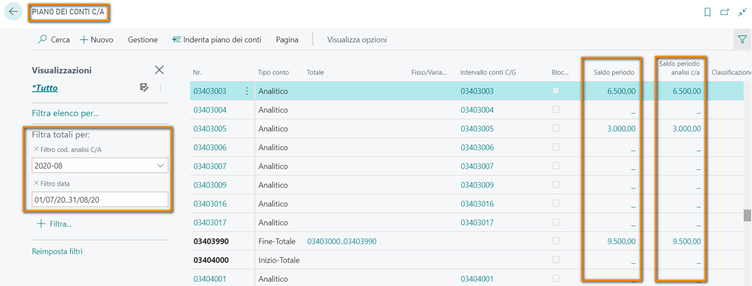
| Campo | Descrizione |
| Saldo periodo | saldo derivante dalla sommatoria dei movimenti trasferiti da C/G e da quelli eventualmente registrati direttamente in COAN |
| Saldo periodo analisi c/a | saldo derivante da processo di allocazione |
Tramite il Drilldown della colonna «Saldo periodo analisi c/a» è possibile accedere al dettaglio movimenti, analizzabile anche tramite l’azione "Tracciabilità origine".
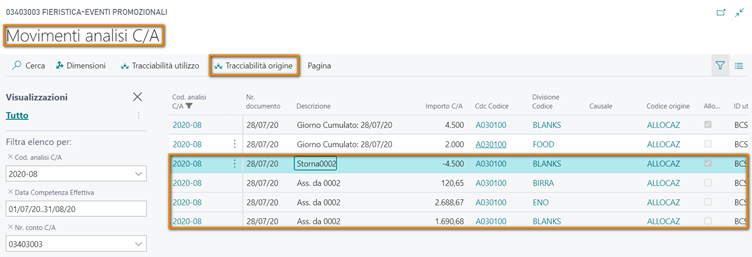
Se si dovesse rendere necessaria una nuova esecuzione della stessa analisi, per esempio a seguito dell’effettuazione di ulteriori scritture contabili o per il cambiamento di alcune allocazioni, è possibile eseguire nuovamente la scheda, azzerando preventivamente l’allocazione precedente.
Attraverso questa pagina è possibile gestire il Budget C/A per Periodo e Dimensioni, definendo quattro dimensioni per ogni budget, oltre alle 2 globali.
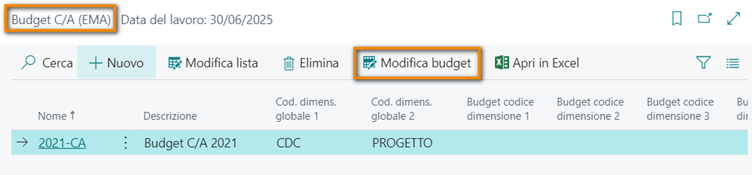
Il periodo di inserimento e visualizzazione dati può essere selezionato dall'utente; in ogni colonna e per ogni combinazione di Conto C/G - Dimensioni, è possibile inserire il valore del budget. È inoltre possibile esportare in Excel la matrice e compilarla, re-importare da Excel il budget modificato e/o creare un nuovo budget come copia di un altro già presente a sistema.
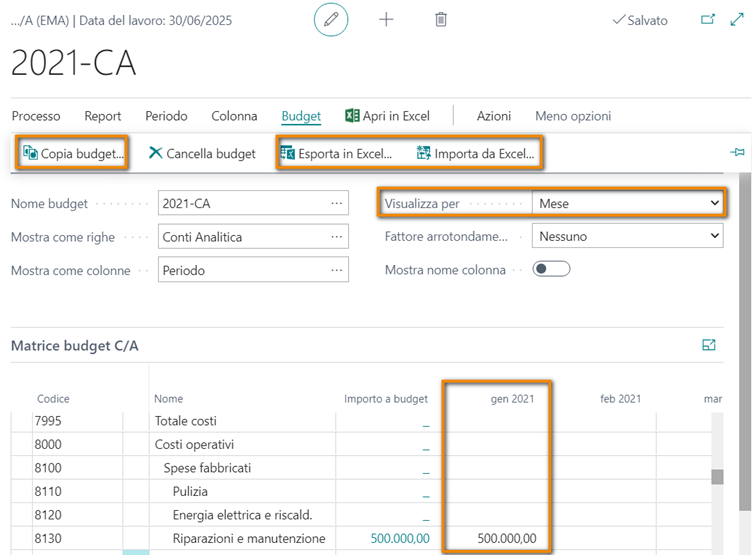
Report Finanziari – Lettura dei dati di analitica da uno specifico scenario di analisi C/A
Le impostazioni sotto riportate consentono di visualizzare all’interno di un Report Finanziario i saldi, per conto o gruppi di conti, calcolati in uno specifico scenario di analisi C/A, ovvero, dopo aver eseguito il processo di ribaltamento costi in contabilità analitica. Nella pagina “Report Finanziari” creare un nuovo report finanziario a cui abbinare una specifica “Definizione riga” e una specifica “Definizione colonna”. Nella pagina “Modifica Definizione riga” impostare le righe che si vogliono visualizzare all’interno del Report Finanziario:

Nella colonna “Tipo totale” inserire l’opzione “Conti di analitica” e nella colonna “Totale” inserire invece il conto, o i conti, di cui dovrà essere mostrato il saldo. È possibile per ogni riga selezionare anche le dimensioni per le quali il saldo di conti deve essere filtrato (esempio: colonna “Cdc Codice Totale”). Nella pagina “Modifica definizione colonna” impostare le colonne che si vogliono visualizzare all’interno del Report Finanziario. Occorre impostare la colonna “Tipo colonna” indicando il Saldo periodo, e compilare l’apposita colonna “Cod. analisi C/A” indicando il codice dello scenario di analisi C/A da cui si vuole che il sistema recuperi i saldi post allocazione (nell’esempio SCENARIO_1).
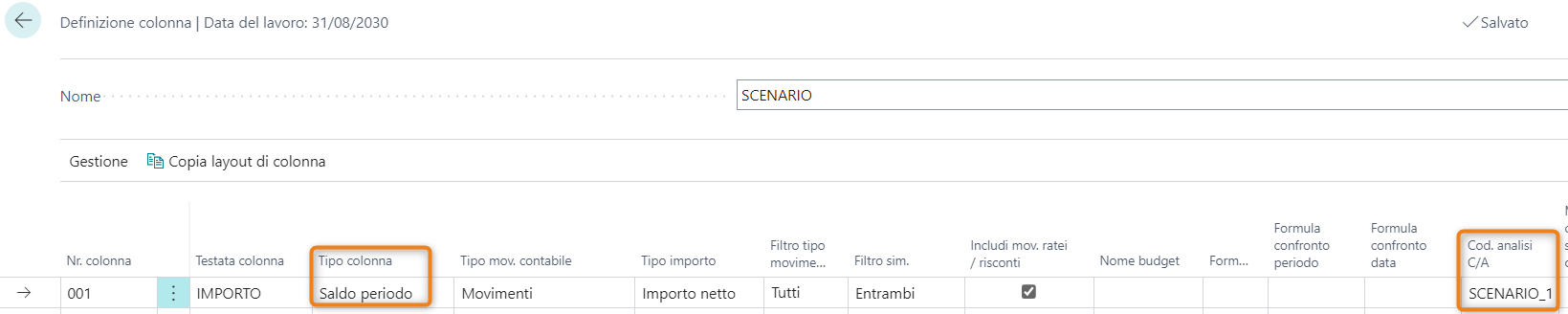
A questo punto possiamo visualizzare i dati accedendo alla pagina “Modifica report finanziario”.

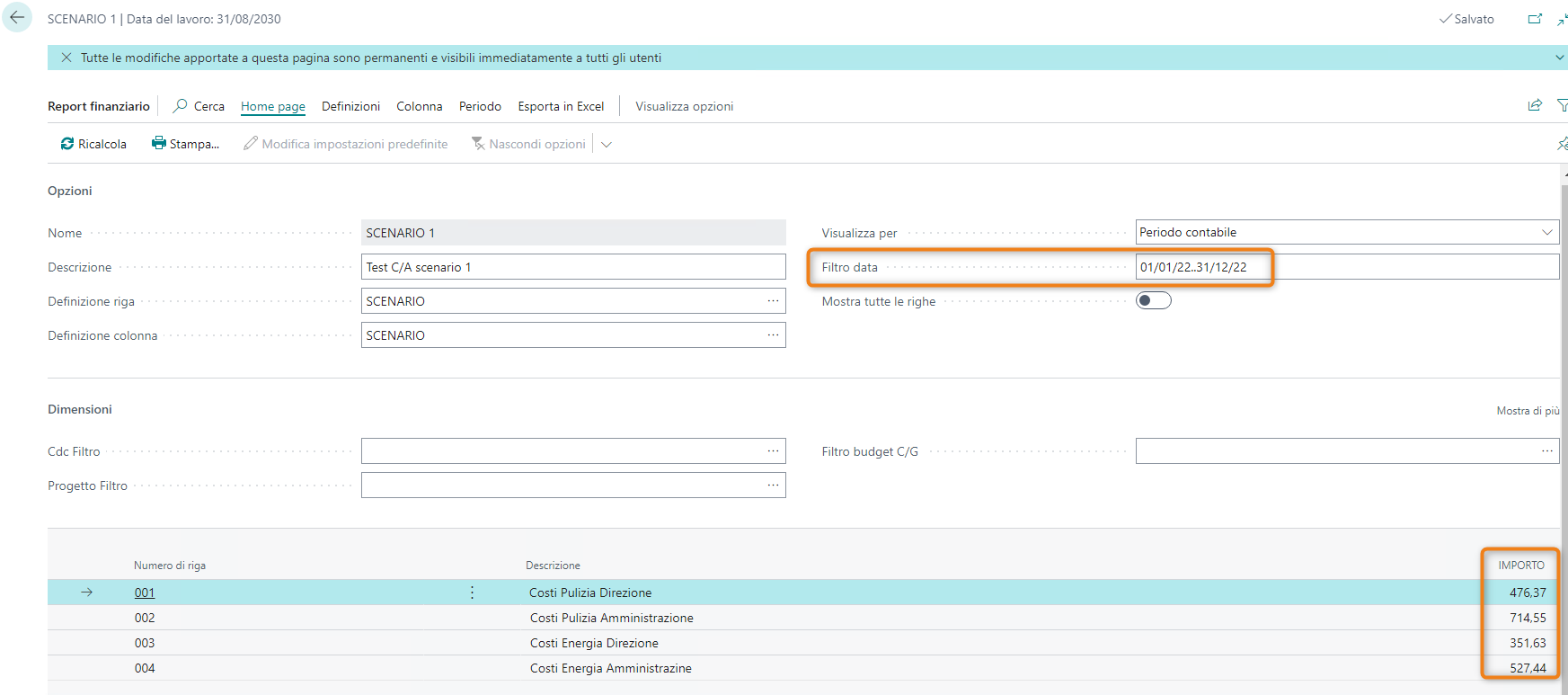
Nel caso in cui si vogliano visualizzare dati derivanti da uno scenario di analisi C/A di Budget l’unica differenza rispetto a quanto esposto sopra consiste nel valorizzare il campo “Tipo mov. Contabile” della pagina “Modifica definizione colonna” con il valore “Movimenti budget”.
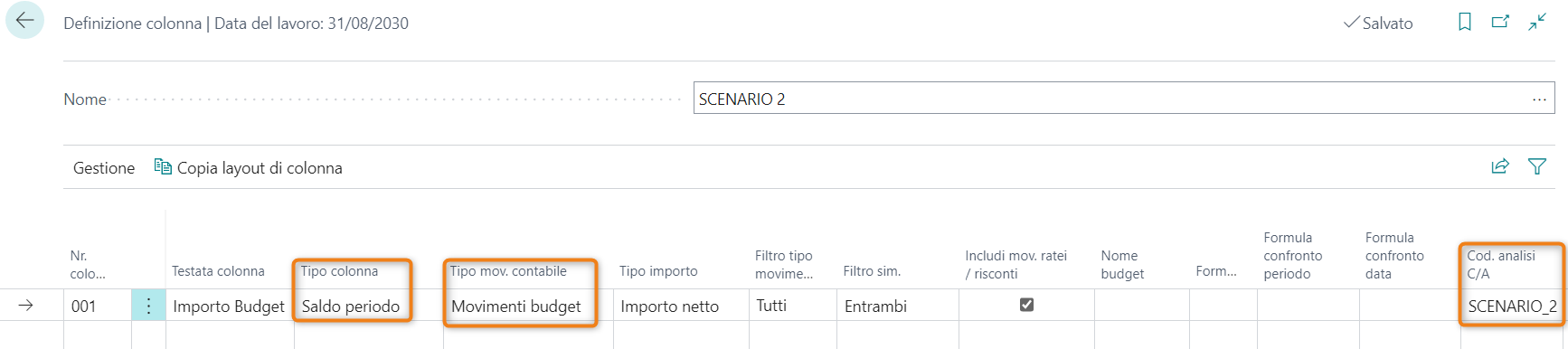
Vedi anche:
| Introduzione |
| Analisi della Profittabilità |






